Khi sử dụng hệ điều hành Windows. Bạn có thể gặp phải hiện tượng xuất hiện “Activate Windows” watermark trên màn hình desktop. Đây là một thông báo nhắc nhở từ Microsoft cho biết hệ điều hành của bạn chưa được kích hoạt hoặc bản quyền của bạn đã hết hạn.
Activate Windows watermark thường xuất hiện khi bạn sử dụng một phiên bản Windows không được kích hoạt hoặc phiên bản dùng thử hết hạn. Điều này có thể xảy ra khi bạn cài đặt hoặc nâng cấp hệ điều hành mà không nhập mã kích hoạt hoặc không sở hữu bản quyền hợp lệ.
Đôi khi bạn muốn remove Activate Windows watermark khỏi PC của mình và có thể có nhiều lý do đằng sau việc này. Theo Microsoft, cách duy nhất để xóa watermark là mua giấy phép và kích hoạt Windows. Và không có gì sai với điều đó.
Nhưng nếu bạn đang chạy Windows 11 trên một máy ảo chỉ để thử nghiệm và bạn muốn xóa watermark thì sao? Không ai trên trái đất sẽ mua giấy phép chỉ để xóa watermark , phải không? Ít nhất tôi sẽ không làm điều đó.
Vậy làm sao để Remove “Activate Windows” Watermark in Windows 11/10
Vậy câu hỏi đặt ra là làm cách nào để xóa “Activate Windows” watermark khỏi Windows 11 mà không cần mua giấy phép? Nếu bạn đã đến trang này, thì chắc chắn bạn đang ở trong hoàn cảnh tương tự. Và muốn đạt được điều tương tự.
Trong bài đăng trên blog này, bạn sẽ tìm hiểu hai cách có thể sử dụng để bạn có thể dễ dàng loại bỏ “Activate Windows” watermark trong Windows 11. Hãy bắt đầu:
Cách 1 – Đặt lại bộ đếm thời gian kích hoạt (Reset Activation Timer)
Trên giao diện Windows, bạn click vào “Search Icon” trên thanh Taskbar và nhập “CMD”. Hoặc bạn nhấn tổ hợp phím “Windows + R” và nhập vào “CMD” rồi Enter.
Lưu ý: bạn nên chạy lênh “CMD” bằng quyền administrator (Run as administrator). Khi hộp thoại UAC xuất hiện, bấm Yes để tiếp tục.
Trong cửa sổ CMD, bạn cần nhập: slmgr -rearm và nhấn enter.

Môt hộp thoại thông báo thành công sẽ xuất hiện. Hãy khởi động lại máy tính của bạn để áp dụng các thay đổi. Sau này, bạn sẽ không còn thấy watermark nữa.
Cách 2 – Sử dụng Registry (Use Registry Hack)
Trên giao diện Windows, bạn click vào “Search Icon” trên thanh Taskbar và nhập “Regedit”. Hoặc bạn nhấn tổ hợp phím “Windows + R” và nhập vào “Regedit” rồi Enter.
Trong Registry editor, bạn cần điều hướng đến vị trí sau: Computer\HKEY_LOCAL_MACHINE\SYSTEM\CurrentControlSet\Services\svsvc
Tại cửa sổ bên phải, bạn tìm đến giá trị DWORD (32-Bit) có tên là “Start” ở cửa sổ bên trái. Và đặt lại giá trị là 4.

Sau đó, đóng Registry Editor và khởi chạy “CMD” với quyền quản trị viên (Run as administrator).
Tiếp theo, thực hiện lệnh này: gpupdate /force
Cuối cùng, khởi động lại máy tính của bạn để áp dụng các thay đổi.
Giá trị của Registry này sẽ vô hiệu hóa thông tin bản dựng. Và kết quả là “Activate Windows” watermark sẽ không còn xuất hiện nữa.
Đơn giản vậy thôi!
Internet có rất nhiều phương pháp khác nhau, bao gồm Registry Hack, lệnh (commands) và công cụ (tools) để loại bỏ “Activate Windows” watermark, nhưng hai phương pháp này hoạt động tốt trong thử nghiệm của tôi.
Vậy tại sao bạn không thử các phương pháp này và cho tôi biết trong phần nhận xét tại sao bạn muốn xóa watermark và phương pháp nào giúp bạn đạt được điều tương tự.


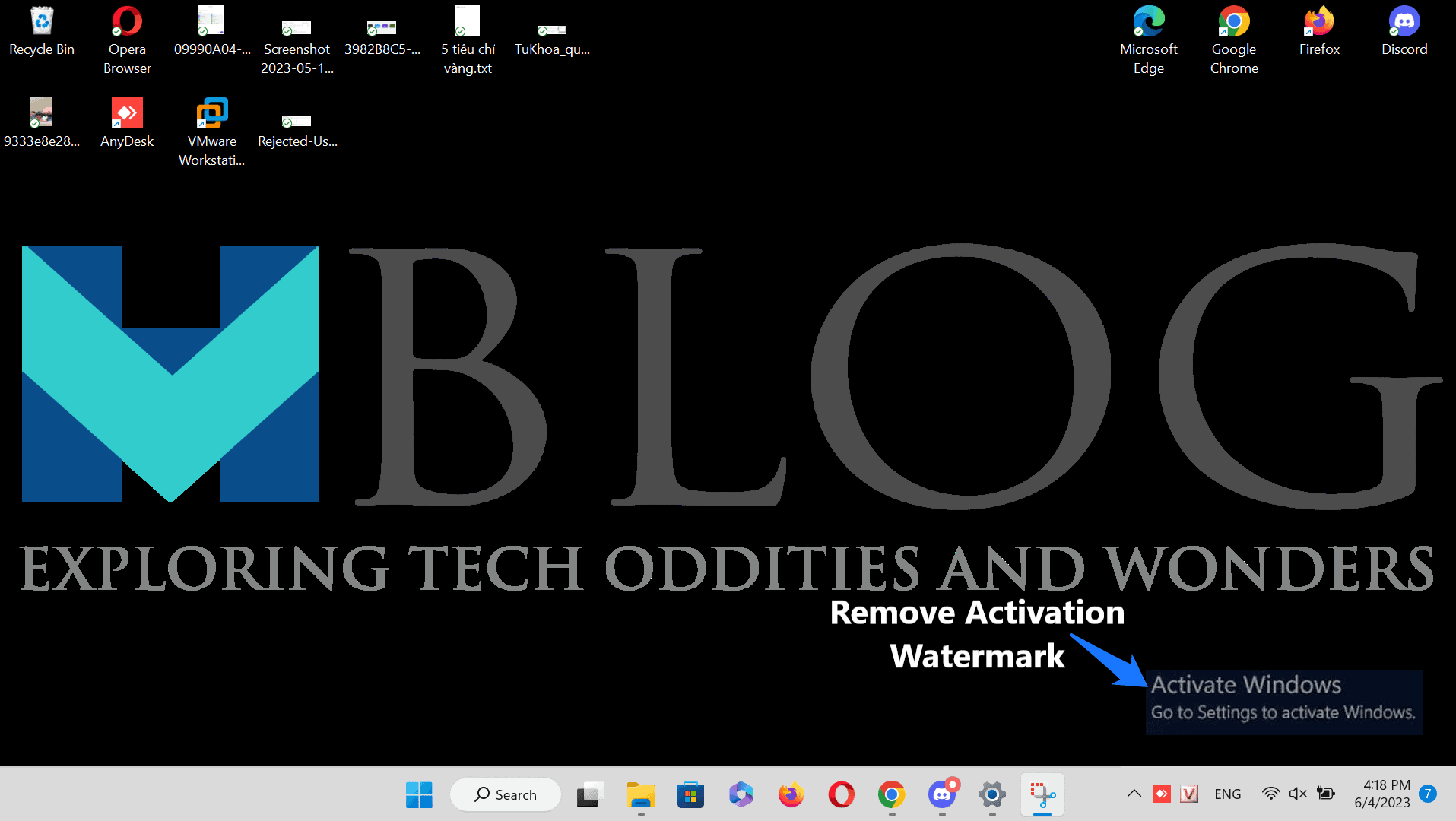
One Reply to “Remove “Activate Windows” Watermark trong Windows 11”